win11搜索增强怎么打开 win11增强搜索模式在哪里设置
更新时间:2023-11-08 14:58:29作者:jhuang
相较于之前的版本,win11免费版引入了许多新功能和改进,其中之一就是增强搜索模式,这是一个非常实用且强大的功能,增强搜索模式可以帮助用户更快速地找到他们需要的文件、应用程序和设置。许多用户还不了解win11搜索增强怎么打开,下面小编就来教大家win11增强搜索模式在哪里设置的方法。
操作方法:
1、首先,点击任务栏上的搜索图标;

2、Windows 搜索窗口,点击搜索框下方的“···”,然后点击索引选项;
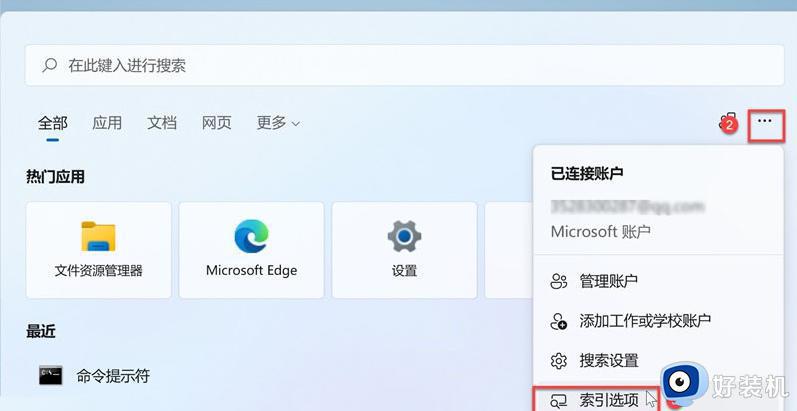
3、当前路径为:隐私和安全性 》 搜索 Windows,然后选择索引状态下的增强(搜索整个电脑可能会影响电池寿命和 CPU 消耗,电脑必须通电才能进行初始索引编制)选项即可;
解释:电脑只有在通电状态下才会针对删减的文件(或文件夹)编制索引,否则这些任务会被挂起,直到电脑连接电源后才会恢复编制索引,并且该模式可能会影响到电池的寿命并且有一定的 CPU 消耗。
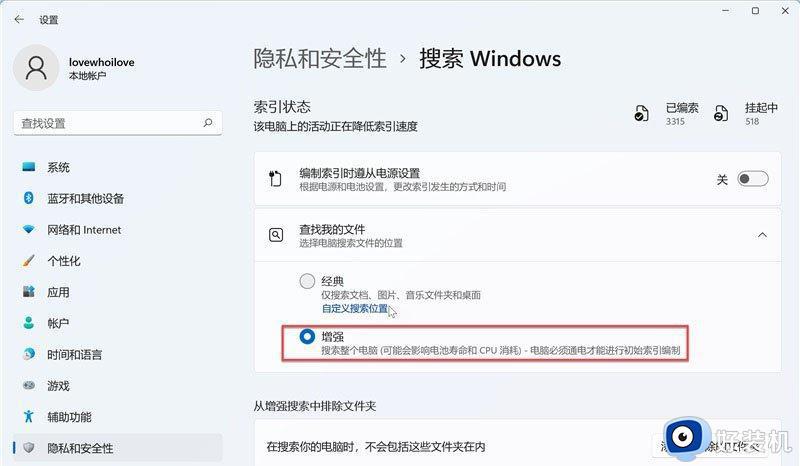
由于编制索引会耗费一些时间,只有索引状态下出现已完成的提示,这样才算真正开启了增强模式。
注:电脑中有新增,或删除的文件,系统都会重新编制索引,已编索和挂起中,可以看到索引状态的变化。
还可以添加要排除的文件夹,点击添加要排除的文件夹按钮添加即可。
以上是关于如何设置windows11增强搜索模式的全部内容,如果您遇到相同的问题,可以参考本文中介绍的步骤进行操作,希望这对您有所帮助。
win11搜索增强怎么打开 win11增强搜索模式在哪里设置相关教程
- Win11搜索模式怎样增强 windows11系统增强搜索模式的图文步骤
- win11打开搜索设置的方法 win11如何打开搜索设置
- win11搜索框失效怎么办 win11搜索栏无法使用如何处理
- Win11增强音频在哪打开 打开Win11增强音频的方法步骤
- win11搜索框改为搜索图标的方法 win11怎么把搜索框设置为搜索图标
- win11麦克风增强怎样设置 win11系统设置麦克风增强的方法
- win11自带蓝牙搜索不到设备怎么办 win11蓝牙搜索不到设备解决方法
- win11电脑索引不能用怎么办 win11搜索索引已关闭怎么打开
- win11搜索打不开怎么办 win11搜索功能没反应如何解决
- win11音质增强设置方法 win11电脑音质怎么增强
- win11家庭版右键怎么直接打开所有选项的方法 win11家庭版右键如何显示所有选项
- win11家庭版右键没有bitlocker怎么办 win11家庭版找不到bitlocker如何处理
- win11家庭版任务栏怎么透明 win11家庭版任务栏设置成透明的步骤
- win11家庭版无法访问u盘怎么回事 win11家庭版u盘拒绝访问怎么解决
- win11自动输入密码登录设置方法 win11怎样设置开机自动输入密登陆
- win11界面乱跳怎么办 win11界面跳屏如何处理
win11教程推荐
- 1 win11安装ie浏览器的方法 win11如何安装IE浏览器
- 2 win11截图怎么操作 win11截图的几种方法
- 3 win11桌面字体颜色怎么改 win11如何更换字体颜色
- 4 电脑怎么取消更新win11系统 电脑如何取消更新系统win11
- 5 win10鼠标光标不见了怎么找回 win10鼠标光标不见了的解决方法
- 6 win11找不到用户组怎么办 win11电脑里找不到用户和组处理方法
- 7 更新win11系统后进不了桌面怎么办 win11更新后进不去系统处理方法
- 8 win11桌面刷新不流畅解决方法 win11桌面刷新很卡怎么办
- 9 win11更改为管理员账户的步骤 win11怎么切换为管理员
- 10 win11桌面卡顿掉帧怎么办 win11桌面卡住不动解决方法
